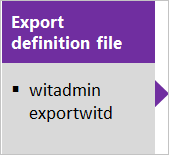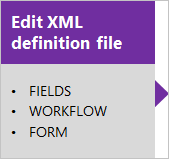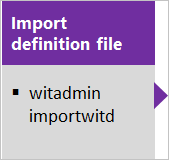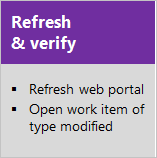Personalización del proceso XML local
Azure DevOps Server 2022: Azure DevOps Server 2019
El modelo de proceso XML local proporciona compatibilidad para personalizar objetos de seguimiento de trabajo y herramientas Agile para un proyecto. Con este modelo, puede actualizar la definición XML de los tipos de elementos de trabajo, la configuración del proceso, las categorías, etc. También puede actualizar los atributos de los campos.
Personaliza la experiencia de seguimiento del trabajo para satisfacer sus necesidades empresariales e informes. Las personalizaciones más comunes incluyen agregar un campo personalizado, modificar un formulario de elemento de trabajo o agregar un tipo de elemento de trabajo personalizado.
Nota:
Vea los siguientes artículos para más información:
Para Azure DevOps Server 2019 y versiones posteriores, tiene la opción de elegir modelos de proceso. Al crear una colección de proyectos, deberá elegir entre el modelo de proceso XML local y el modelo de proceso de herencia. Para obtener más información, vea Personalizar el seguimiento del trabajo, Elija el modelo de proceso para la colección de proyectos.
Importante
La migración de proyectos o colecciones de XML hospedado al modelo heredado no es compatible con Azure DevOps Server. Solo está disponible en Azure DevOps Services.
Para personalizar un proyecto de Azure DevOps Services, consulte Acerca de la personalización de procesos y los procesos heredados. Este artículo solo se aplica a las implementaciones locales.
Personalizaciones compatibles
Puede realizar las siguientes tareas al trabajar con el modelo de proceso XML local.
Ámbito
Asistencia para la personalización
Campos
- Agregar o modificar un campo
- Agregar un campo de casilla (booleano) (TFS 2017.2)
- Agregar reglas a un campo
- Cambiar una etiqueta de campo
- Agregar un campo de control personalizado
- Quitar un campo de un formulario
- Cambiar un atributo de campo
- Adición de campos que se integran con el control de versiones, compilación y prueba
- Eliminar un campo
Seleccionar listas
tipos de elemento de trabajo
Trabajos pendientes y configuración de procesos
- Agregar WIT a trabajos pendientes o paneles
- Agregar trabajos pendientes de cartera
- Configuración del panel de adición rápida
- Configuración de las columnas de trabajo pendiente predeterminadas
- Establecer el número máximo de elementos del panel de tareas
- Establecer los días de fin de semana predeterminados (Scrum)
- Establecimiento del comportamiento predeterminado de administración de errores
- Establecimiento de trabajos pendientes ocultos predeterminados
- Configuración de proceso
- Categorías
Plantilla de proceso
Tipos de vínculo
Secuencia de personalización
Al administrar una implementación local, se realizan la mayoría de las personalizaciones mediante la siguiente secuencia. Esta secuencia admite la actualización de la definición XML para WIT, listas globales, configuración de procesos y categorías. Esta secuencia admite actualizaciones individuales a través de la importación de sus respectivos archivos de definición XML modificados. Se recomienda mantener los archivos de definición XML en un repositorio para el control de versiones.
Además, puede usar la herramienta witadmin para enumerar objetos, cambiar el nombre de LAS WIT, quitar wit de forma permanente, etc.
Sugerencia
Con witadmin, puede importar y exportar archivos de definición. Otras herramientas que puede usar incluyen el Editor de procesos (requiere que haya instalado una versión de Visual Studio). Instale el editor de plantillas de proceso desde Visual Studio Marketplace.
Implicaciones de mantenimiento y actualización
Antes de personalizar, debe comprender cómo las personalizaciones pueden afectar al proyecto al actualizar el servidor de nivel de aplicación.
Las actualizaciones a una implementación local pueden introducir nuevas características que requieren actualizaciones de los objetos usados para realizar un seguimiento del trabajo. Entre estos objetos se incluyen los tipos de elemento de trabajo, las categorías y la configuración de procesos. Minimizar los cambios en el flujo de trabajo de un WIT o la configuración del proceso puede ayudar a minimizar el trabajo que debe realizar al actualizar la implementación.
Para minimizar la cantidad de trabajo manual que deberá realizar después de una actualización, comprenda qué personalizaciones admiten una ruta de actualización sencilla y que no lo hacen.
Compatible con la actualización rápida
Con las siguientes personalizaciones, puede usar el Asistente para configurar características para aplicar automáticamente los cambios en el proyecto necesarios para las nuevas características.
- Campos: agregar campos personalizados, personalizar una lista de selección, agregar o modificar rutas de acceso de área e iteración y agregar reglas a un campo.
- WIT: agregar WIT personalizados y cambiar el diseño del formulario.
- Categorías: agregar categorías personalizadas.
- Herramientas ágiles: personalización de las columnas en la placa, personalización del panel de adición rápida
- Integración de Office: agregar o cambiar cómo se asignan los campos de Project a los campos de TFS.
Para obtener más información sobre el Asistente para configurar características, consulte Configurar características después de una actualización.
Compatible, pero puede requerir actualizaciones manuales
El Asistente para configurar características requiere que existan tipos de elementos de trabajo, estados de flujo de trabajo y campos específicos en el proyecto. Al realizar las siguientes personalizaciones, es posible que tenga que modificar el proceso personalizado para que se ejecute el asistente o que tenga que actualizar el proyecto manualmente.
- Campos: cambie los atributos de un campo existente, quite los campos a los que se hace referencia en la configuración del proceso.
- WIT: cambiar el flujo de trabajo.
- Herramientas ágiles: cambie las WIT definidas para la categoría de requisitos, la categoría de tarea o la categoría de características.
- Herramientas ágiles: cambie la asignación de metastate definida en la configuración del proceso.
- Herramientas ágiles: cambie un campo especificado para en
TypeFieldla configuración del proceso.
Además, los cambios realizados en los WIT o el flujo de trabajo podrían requerir actualizaciones de otros artefactos proporcionados con el proceso, como Excel o SQL Server Reporting Services informes.
Personalizaciones que evitar
Debe evitar realizar las siguientes personalizaciones porque pueden provocar conflictos de esquema en el almacenamiento de datos o causar problemas al actualizar proyectos después de una actualización de TFS.
- Campos:
- Cambiar el nombre descriptivo de un campo (un campo especificado dentro de un archivo de definición de WIT)
- Cambie uno o varios atributos de informes o el atributo para sincronizar los nombres de persona con Active Directory de un campo predeterminado.
- WIT: cambiar el nombre o eliminar los WIT
- Categorías: cambie el nombre de las categorías predeterminadas o cambie los WIT especificados en las categorías predeterminadas.
Para obtener más información sobre los atributos de informes, consulte Adición o modificación de campos de elementos de trabajo para admitir informes.
Procedimientos recomendados
- Identifique las opciones mejores para personalizar los WIT que admiten los requisitos de seguimiento. Al cambiar objetos que realizan un seguimiento de los elementos de trabajo, debe identificar cómo afectarán estos cambios a los proyectos existentes y futuros.
- Coloque procesos y todos los archivos de definición XML bajo control de versiones. No implemente objetos que haya definido pero que no haya almacenado en un repositorio.
- Pruebe los objetos personalizados del mismo modo que probaría el software.
- Minimice el número de campos personalizados que incluya. Minimice el número de campos que defina para informes.
Reemplazar la ruta de acceso del área de equipo por un campo de equipo
La configuración predeterminada de los proyectos asocia cada equipo a una ruta de acceso de área. Si la organización tiene varios equipos que trabajan en muchas áreas de producto a partir de un trabajo pendiente común, es posible que esta configuración no se ajuste al modo en que desea organizar el trabajo. Si agrega un campo personalizado que represente los equipos de la organización, podrá volver a configurar las herramientas y las páginas de planeación de Agile para que ayuden a los equipos y desacoplen la asignación a equipos y rutas de acceso de área.
Usar campos de equipo en lugar de rutas de acceso de área para admitir equipos describe cómo cambiar la configuración predeterminada.